Apple este cunoscut pentru smartphone-urile sale revoluționare, pe care le numesc iPhone. Nu numai asta, alte produse Apple, cum ar fi Mac, MacBook, Apple Watch, iPad și iPod-uri sunt, de asemenea, cele mai bune din clasă, dar există unele restricții în dispozitivele Apple, de exemplu, nu puteți reda melodiile descărcate direct în aplicația de muzică, nu veți avea analog FM în aceste dispozitive. Dacă vorbim despre iPad și iPod, atunci nu veți primi funcția de mesaje text sau de apel vocal pe aceste dispozitive.
Dacă aveți un iPad sau un iPod și v-ați săturat să căutați WhatsApp în magazinul de aplicații, nu mai căutați, nu îl veți găsi deoarece nu există o aplicație oficială WhatsApp pentru aceste dispozitive, dar magia este că puteți obține WhatsApp pe iPad și iPod fără jailbreak. În acest articol vom descrie două metode diferite de a obține WhatsApp pe iPad sau iPhone fără jailbreak.
1. Folosind impactor Cydia:
Cydia nu are întotdeauna legătură cu jailbreak-ul dispozitivului dvs. Această metodă poate fi folosită pentru a instala WhatsApp pe iPad fără jailbreak. Iată cum poți face asta.
1. Descărcați Cydia impactor din linkul dat aici . poate fi descărcat pe Windows PC Mac sau Linux.
2. Odată ce ați terminat de descărcat Cydia Impactor, descărcați Whatspad++ pe PC sau Mac de aici .
3. Acum atașați iPad-ul la PC sau Mac și rulați Cydia Impactor. Nu utilizați iTunes sau orice altă aplicație în același timp și asigurați-vă că computerul sau Mac este conectat la Internet.
4. Acum pur și simplu trageți și plasați Whatspad++ în Cydia impactor. Vă va cere un ID Apple și o parolă. Puteți folosi orice ID Apple, cel pe care îl utilizați pe iPad sau pe oricare altul. Veți vedea progresul instalării în colțul din dreapta jos al impactorului Cydia.
 5. După ce vedeți Terminat, veți găsi pictograma WhatsApp pe ecranul iPad-ului. Acum detașați iPad-ul și deschideți setările pe iPad înainte de a deschide aplicația
5. După ce vedeți Terminat, veți găsi pictograma WhatsApp pe ecranul iPad-ului. Acum detașați iPad-ul și deschideți setările pe iPad înainte de a deschide aplicația
6. În setări veți găsi Gestionare dispozitiv sau profiluri. Aici veți găsi un profil creat cu ID-ul Apple pe care tocmai l-ați introdus în timpul instalării WhatsApp. Faceți clic pe profil și apoi pe Încredere.
Asta este, acum poți deschide aplicația WhatsApp pe iPad și vei vedea ecranul de creare a contului WhatsApp. Vă rugăm să rețineți că aplicația va începe să se blocheze după 7 zile. Trebuie să-l reinstalați folosind același proces și să vă păstrați conversațiile în siguranță, ar trebui să activați backup pentru chat-urile dvs.
Vezi si:-
 Cele mai bune 10 aplicații gratuite de curățare pentru iPhone și... Iată aplicații de curățare pentru iPhone de la terțe părți care vă vor ajuta să vă curățați iPhone-ul și iPad-ul. Unele aceste iPhone...
Cele mai bune 10 aplicații gratuite de curățare pentru iPhone și... Iată aplicații de curățare pentru iPhone de la terțe părți care vă vor ajuta să vă curățați iPhone-ul și iPad-ul. Unele aceste iPhone...
2. Folosind Sync iOS:
Sync iOS este o aplicație pe care o puteți descărca pe computerul Windows sau Mac. Funcționează ca iTunes, odată ce atașați dispozitivul Apple, vă va afișa opțiuni pentru a adăuga videoclipuri muzicale și alte lucruri pe dispozitiv. Dar, spre deosebire de iTunes, puteți transfera și aplicații și cărți electronice de pe computer pe iPhone. Puteți descărca gratuit Sync iOS din linkul dat .
După ce ați terminat cu procesul de descărcare și instalare, urmați acești pași.
- Acum descărcați și instalați cea mai recentă versiune a iTunes de la linkul dat .
Syncios necesită instalarea celei mai recente versiuni de iTunes pentru a funcționa pe computer.
- Acum descărcați fișierul WhatsApp.iPa de la linkul dat .
- După finalizarea descărcării, atașați iPad-ul la computer și deschideți Syncios. În același timp, păstrați iPad-ul deblocat.
- Odată ce iPad-ul este conectat, veți vedea diferite opțiuni, cum ar fi Media, Fotografii, cărți electronice. Faceți clic pe Aplicații. Aici veți găsi toate aplicațiile terțe instalate pe iPad.
5. Acum faceți clic pe Adăugare, vă va cere să găsiți un fișier pentru instalare. Selectați WhatsApp.ips pe care l-ați descărcat recent.
6. Aplicația va fi instalată pe iPad și veți putea vedea progresul instalării în partea de jos.
7. După finalizarea instalării, veți vedea pictograma WhatsApp pe ecranul de start, dar când o veți deschide. Aplicația se va bloca. Acum trebuie să vă conectați la un cont WhatsApp pe iPad folosind un iPhone.
După finalizarea instalării
- Instalați WhatsApp pe iPhone. Dacă este deja instalat, dezinstalați-l și mergeți la instalarea proaspătă, deoarece procesul necesită o instalare nouă.
- Acum conectează-te WhatsApp pe iPhone cu numărul pe care vrei să-l rulezi pe iPad.
- Odată ce v-ați conectat, conectați-vă iPhone-ul la Syncios și accesați Aplicații odată ce iPhone-ul este detectat. Acum faceți clic pe pictograma ochiului din partea dreaptă a WhatsApp.
11. Veți găsi 2 foldere Documente și Bibliotecă selectați aceste foldere și faceți clic pe export . Salvați aceste foldere în orice locație de pe computer.
12. Acum conectați iPad-ul și faceți clic pe pictograma aceeași ochi. Veți găsi două foldere Documente și Bibliotecă. Ștergeți-le și importați-le din folderul pe care tocmai l-ați creat când iPhone-ul dvs. a fost atașat.
13. Gata, acum deconectați-vă iPad-ul și deschideți WhatsApp pe iPad, acesta va fi autentificat și îl puteți utiliza cu ușurință.
Acesta este modul în care vă puteți bucura de WhatsApp pe iPad și iPod touch, ceea ce înseamnă că puteți vizualiza imagini sau videoclipuri trimise de prietenii dvs. pe un ecran mai mare și vă puteți bucura de apeluri video sau mesaje text și de pe aceste dispozitive.

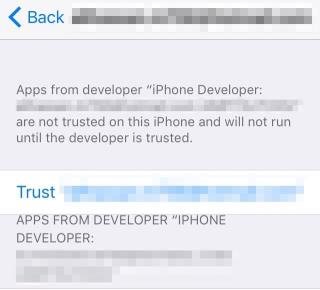
 5. După ce vedeți Terminat, veți găsi pictograma WhatsApp pe ecranul iPad-ului. Acum detașați iPad-ul și deschideți setările pe iPad înainte de a deschide aplicația
5. După ce vedeți Terminat, veți găsi pictograma WhatsApp pe ecranul iPad-ului. Acum detașați iPad-ul și deschideți setările pe iPad înainte de a deschide aplicația







